Если вы не знаете, как восстановить удаленные файлы на компьютере из корзины или с флэшки, читайте дальше статью и уже через несколько минут Вы сможете с легкостью справиться с этой задачей.
Частенько бывает так, что удалишь какие-нибудь файлы специально или случайно, а потом сидишь и думаешь, как же вернуть обратно если их нет в корзине. Или, если Вы не единственный пользователь компьютера, то Ваши данные могут пропасть абсолютно без Вашего ведома. И тогда становится задача найти их и попытаться восстановить.
Я хочу познакомить Вас с одной программкой, которая очень проста в своем пользовании. Это специальная программа для восстановления удаленных файлов, называется она «Recuva» скачать её можно с моего блога внизу статьи.
Процесс восстановления
После скачивания программы, разархивируйте архив при помощи программы WinRar или 7-Zip и запустите процесс установки.
Установка очень простая и быстрая, думаю тут вопросов не возникнет. В моем примере использовался Windows 7. После установки запускаем программу или при помощи ярлыка на рабочем столе или через меню пуск.
Перед Вами появиться мастер программы, который задаст Вам несколько вопросов, на которые нужно ответить. В первом окошке просто нажимаем «Далее»:
 Теперь нужно выбрать тип файла, который нужно восстановить: картинка, музыка, документы, видео, сжатый (архив), электронная почта. Или просто выбрать пункт «прочее», и тогда будет отображено все найденное:
Теперь нужно выбрать тип файла, который нужно восстановить: картинка, музыка, документы, видео, сжатый (архив), электронная почта. Или просто выбрать пункт «прочее», и тогда будет отображено все найденное:
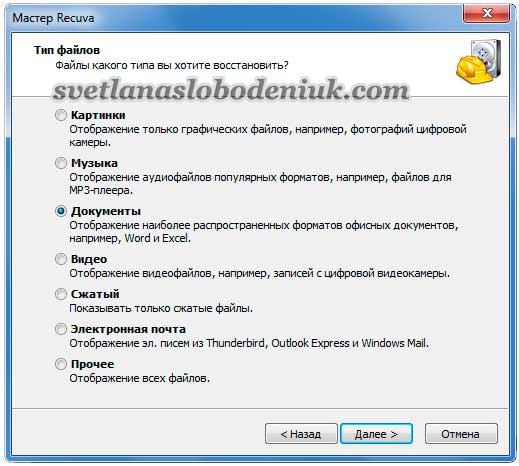
Далее нужно указать где находился файл до удаления. Можно указать «на карте памяти» (на флэшке), или указать любую другую папку отметив пункт «В указанном месте», либо укажите «точно неизвестно»:
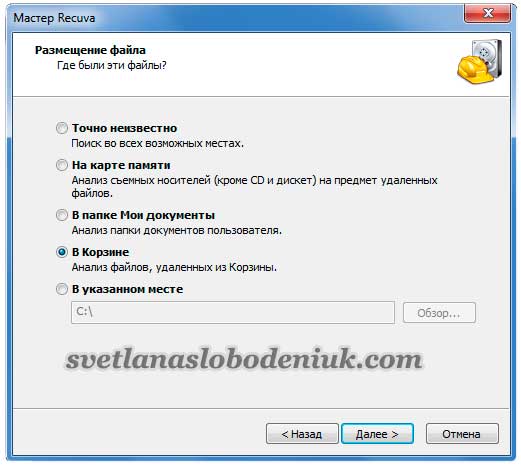 В следующем окне, если Вы поставите галочку и включите углубленный анализ, то возможно ждать Вам придется довольно долго, так как это зависит от размера Ваших дисков. Поэтому я обычно эту галочку не ставлю, и программа и без углубленного анализа все находит:
В следующем окне, если Вы поставите галочку и включите углубленный анализ, то возможно ждать Вам придется довольно долго, так как это зависит от размера Ваших дисков. Поэтому я обычно эту галочку не ставлю, и программа и без углубленного анализа все находит:
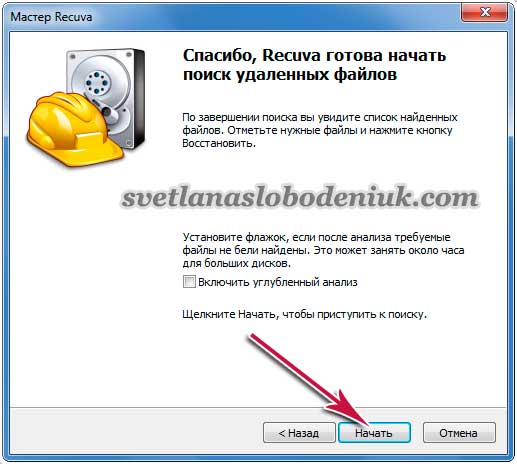 После клика на кнопку «Начать» программа начинает анализ дисков Вашего компьютера и ищет все что было удалено:
После клика на кнопку «Начать» программа начинает анализ дисков Вашего компьютера и ищет все что было удалено:

Читайте также статью на моем блоге: Как разархивировать файл
Окончив поиск, Recuva покажет список того, что было найдено:
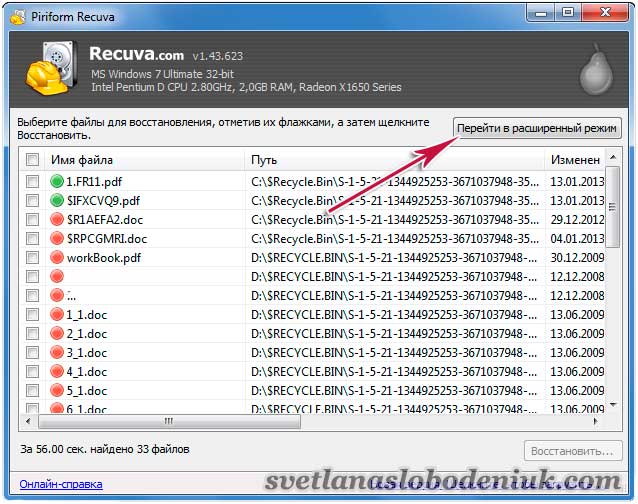 Если нажать кнопочку «Перейти в расширенный режим», то вы увидите информацию о каждом найденном файлике. Если он помечен зеленым кружком, это обозначает что он находится в хорошем состоянии и его можно восстановить. Если помечен красным кружком, значит восстановить его уже, к сожалению, не получится.
Если нажать кнопочку «Перейти в расширенный режим», то вы увидите информацию о каждом найденном файлике. Если он помечен зеленым кружком, это обозначает что он находится в хорошем состоянии и его можно восстановить. Если помечен красным кружком, значит восстановить его уже, к сожалению, не получится.
Итак, нужный Вам файл зелененький? Тогда Вам повезло, смело жмите кнопку «Восстановить…»:
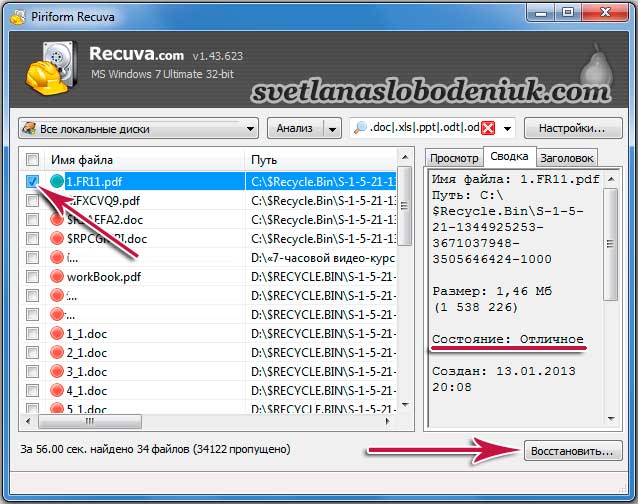 Теперь программа попросит указать папку на компьютере, в которую он будет восстановлен:
Теперь программа попросит указать папку на компьютере, в которую он будет восстановлен:
 Указывайте папку, и затем идите в неё и встречайте там утерянный файл «во всей красе»)
Указывайте папку, и затем идите в неё и встречайте там утерянный файл «во всей красе»)
Вот, и вся информация по использованию программы «Recula».
Скачать программу Recuva (версия 1.43)
Теперь вы уже точно будете что делать для восстановления удаленных данных на компьютере. Удачи!
С уважением, Светлана.











Спасибо, помогло!
Тарас, пожалуйста)